V iOS 15 , Apple je doma Fotografije Aplikacija vsebuje precejšnjo posodobitev Memories, vključno z novo zasnovo, integracijo z Apple Music , bolj interaktivni vmesnik in »Memory Looks«. Ta članek pojasnjuje, kaj so videzi spomina in kako jih lahko uporabite za svoje spomine v Fotografije app.

V najnovejši različici Fotografije Apple je uporabnikom dodal možnost, da prilagodijo videz fotografij in videoposnetkov, ki so prikazani v njegovih samodejno ustvarjenih spominih. Ti 'Memory Looks' so v bistvu foto/video filter in lahko dodajo posebno razpoloženje vsebini Spominov.
Izbirate lahko med 12 videzi spomina. Vsak deluje tako, da analizira vsako fotografijo in videoposnetek ter uporabi ustrezno količino kontrasta in prilagoditve barv za dosleden videz. Tukaj je opisano, kako jih lahko dodate v svoje spomine v iOS 15.
- Zaženite Fotografije aplikacijo na vašem iPhone oz iPad .
- Dotaknite se Zate zavihek.
- V razdelku Spomini izberite pomnilnik, ki ga želite urediti.
- Tapnite pomnilnik za predvajanje in ga začasno ustavite, nato tapnite Mešanice spomina ikona v spodnjem levem kotu (izgleda kot nota z zvezdicami).
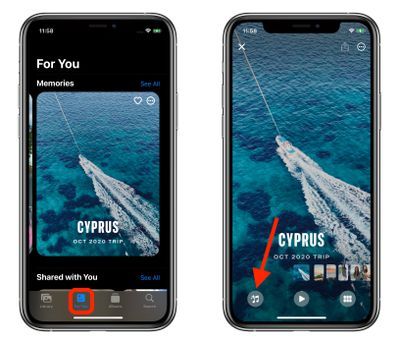
- Dotaknite se Videz spomina v spodnjem desnem kotu (videti je kot trije prekrivajoči se krogi ali Vennov diagram).
- Dotaknite se predogleda sličice Memory Look, da ga izberete.
- Dotaknite se Končano v zgornjem desnem kotu, da uporabite svoj izbor.
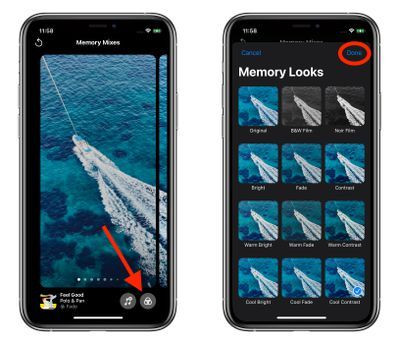
Nasvet: na zaslonu Memory Mixes, če podrsnete levo ali desno, se Fotografije aplikacija bo uporabila strojno učenje za povezovanje predlaganih skladb iz Apple Music z različnimi videzi spomina, ki se lahko kombinirajo.
Povezani pregledi: iOS 15 , iPad 15
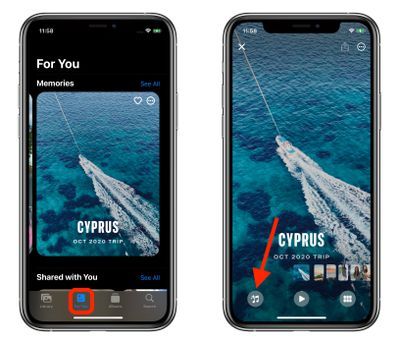
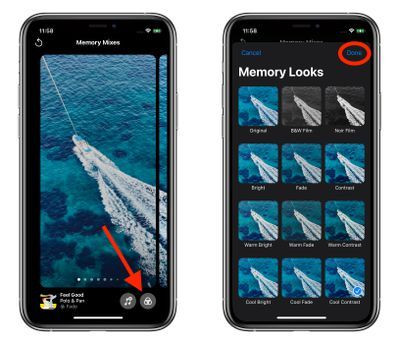
Priljubljene Objave